|
摘要:KVM虚拟机网络配置的两种方式:NAT方式和Bridge方式。Bridge方式的配置原理和步骤。Bridge方式适用于服务器主机的虚拟化。
问题?客户机安装完成后,需要为其设置网络接口,以便和主机网络,客户机之间的网络通信。事实上,如果要在安装时使用网络通信,需要提前设置客户机的网络连接。
KVM 客户机网络连接有两种方式:
-
用户网络(User Networking):让虚拟机访问主机、互联网或本地网络上的资源的简单方法,但是不能从网络或其他的客户机访问客户机,性能上也需要大的调整。NAT方式。
-
虚拟网桥(Virtual Bridge):这种方式要比用户网络复杂一些,但是设置好后客户机与互联网,客户机与主机之间的通信都很容易。Bridge方式。
本文主要解释Bridge方式的配置。
Bridge方式原理
Bridge方式即虚拟网桥的网络连接方式,是客户机和子网里面的机器能够互相通信。可以使虚拟机成为网络中具有独立IP的主机。
桥接网络(也叫物理设备共享)被用作把一个物理设备复制到一台虚拟机。网桥多用作高级设置,特别是主机多个网络接口的情况。
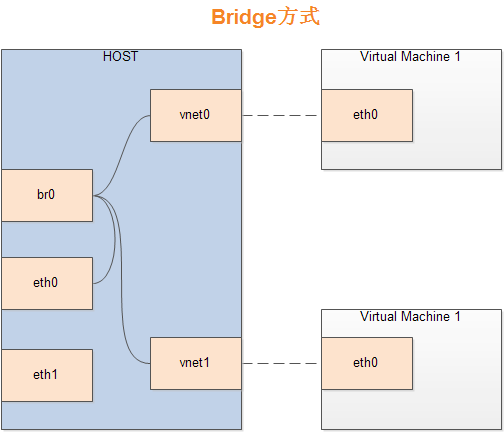
如上图,网桥的基本原理就是创建一个桥接接口br0,在物理网卡和虚拟网络接口之间传递数据。
Bridge方式的适用范围:服务器主机虚拟化。
网桥方式配置步骤
1、编辑修改网络设备脚本文件,增加网桥设备br0
vi /etc/sysconfig/network-scripts/ifcfg-br0
DEVICE="br0"
ONBOOT="yes"
TYPE="Bridge"
BOOTPROTO=static
IPADDR=10.0.112.39
NETMASK=255.255.255.0
GATEWAY=10.0.112.1
DEFROUTE=yes
上述配置将虚拟网卡配置在了10.0.112.* 网段。如果不需要静态地址,可以把配置地址的相关项屏蔽。如:
DEVICE="br0"
ONBOOT="yes"
TYPE="Bridge"
BOOTPROTO=dhcp
2、编辑修改网络设备脚本文件,修改网卡设备eth0
DEVICE="eth0"
NM_CONTROLLED="no"
ONBOOT="yes"
TYPE=Ethernet
BOOTPROTO=none
BRIDGE="br0"
NAME="System eth0"
HWADDR=44:37:E6:4A:62:AD
NM_CONTROLLED这个属性值,根据redhat公司的文档是必须设置为“no”的(这个值为“yes”表示可以由服务NetworkManager来管理。NetworkManager服务不支持桥接,所以要设置为“no”。),但实际上发现设置为“yes”没有问题。通讯正常。
3、重启网络服务
#service network restart
4、校验桥接接口
#brctl show
bridge name bridge id STP enabled interfaces
br0 8000.4437e64a62ad no eth0
客户机配置
客户机安装时注意,网络要选择用br0桥接方式。
图形化的方式:

文本方式:
编辑修改虚拟机配置文件 /etc/libvirt/qemu/v1.xml,增加如下内容
<interface type='bridge'>
<mac address='52:54:00:da:c3:dc'/>
<source bridge='br0'/>
<model type='virtio'/>
<address type='pci' domain='0x0000' bus='0x00' slot='0x03' function='0x0'/>
</interface>
虚拟机启动后,验证网络接口是否正常:
# brctl show
bridge name bridge id STP enabled interfaces
br0 8000.4437e64a62ad no eth0
vnet0
(责任编辑:IT) |